Neuen Anmeldebildschirm in Windows 10 aktivieren
Nachdem Windows 10 Build 9901 ins Internet gelangt war, entdeckten Enthusiasten mehrere Funktionen, die in der offiziellen Build 9879 nicht vorhanden sind. Eine solche Funktion ist ein neuer Anmeldebildschirm. Heute werden wir sehen, wie Sie es aktivieren und selbst testen können.
Um den neuen Anmeldebildschirm in Windows 10 Build 9901 zu erhalten, müssen Sie Folgendes tun:
- Öffnen Sie den Registrierungseditor.
- Gehen Sie zum folgenden Registrierungsschlüssel:
HKEY_LOCAL_MACHINE\SOFTWARE\Microsoft\Windows\CurrentVersion\Authentication\LogonUI\TestHooks
- Doppelklicken Sie auf den Wert Threshold DWORD (32 Bit) und ändern Sie den Wert von 0 auf 1:

Das ist es. Du bist fertig. So sieht der neue Anmeldebildschirm aus: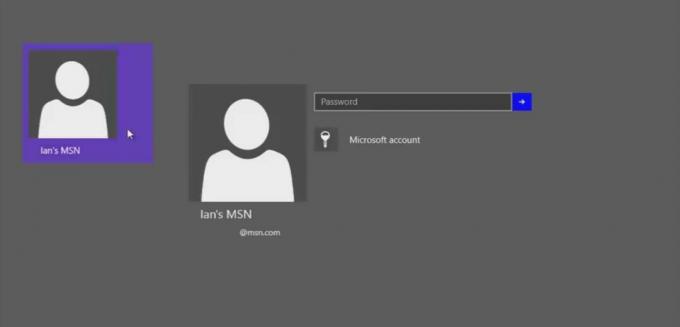
Es könnte Sie interessieren, es in Aktion zu sehen. Neowin-Mitglied ians18 hat ein Video des neuen Anmeldebildschirms gedreht, das Sie sich unten ansehen können.
Aus dem obigen Video geht hervor, dass diese Optimierung auch einen neuen Sperrbildschirm aktiviert, ohne Hintergrund und vollständiger Transparenz und mit Uhrzeit und Datum in der unteren linken Ecke.
Um den Anmeldebildschirm auf die Standardeinstellungen zurückzusetzen, wiederholen Sie einfach die obigen Schritte, ändern Sie jedoch den Wert der Taste 'Threshold' von 1 zurück auf 0.
Da diese Funktion in Build 9879 nicht vorhanden ist, denke ich, dass sie noch in Arbeit ist. Die kommende Januar-Vorschau wird genau zeigen, was Microsoft auf dem Anmeldebildschirm ändern möchte.
Quelle: Neowin

